:format(jpeg):quality(90)/https%3A%2F%2Fimg.4gamers.com.tw%2Fckfinder%2Fimages%2FALIEN%2F2020-11%2F%E4%BF%AE%E9%81%8E_%E7%99%BD%E8%89%B2%E8%AA%BF%E6%95%B4%E4%B8%AD.jpg%3FversionId%3DtMNWy.t7hfSkdtsPbwcWIuambK646ibY)
眾所矚目的 PS5 即將在下週進行全球第一批的首賣。雖然在台灣還是有許多玩家買不到,不過在此之前,不妨先透過我們的媒體測試,看看這次 PS5 在實質的系統面上,究竟做出了哪些更改。
在觀看此篇前有兩個重點
- 本次由於保密協定,因此不會提及 PSN 、PS Plus 內容以及非遊戲類的應用程式。
- 本次我們使用 Sony 推薦與 PS5 向性最合的新款電視 X9000H 來進行測試(配合度測試我們後續另發), PS5 相關截圖、錄影,大多數於 HDR 模式下進行,因此若您的螢幕本身沒有支援/開啟 HDR,會產生一定程度的色偏,屬於正常現象。
選單的基本改動
一開始我們先解釋一下 PS5 UI 的基本邏輯,如果你常用 PS4 ,就知道 PS4 主畫面的選單主要採三層設計(上:系統列、中:遊戲列表、下:各遊戲其餘相關),而到了 PS5 則是改成了兩層。在 PS5 的介面,中,僅有上(遊戲列表)、下(各遊戲其餘相關)兩種,而系統會是一個小圖示在右上角。
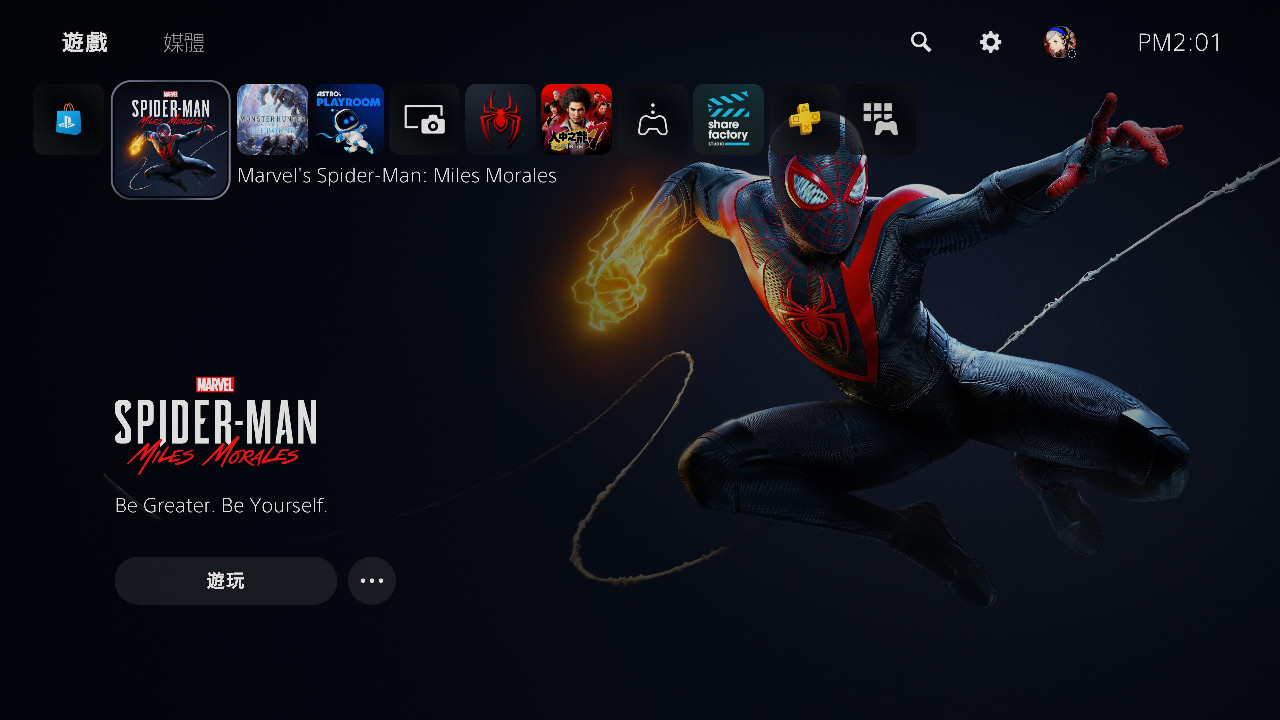
乍看之下好像覺得不方便?但事實上是 PS5 把系統選單濃縮到了 PS 鍵上,過去在 PS4 按下 PS 鍵是回到主畫面,長按則是會在畫面左方跳出一個快捷的系統列。而在 PS5 中則是相反,按一下會在下方跳出系統列(還可部分自訂),長按才是回到主畫面。
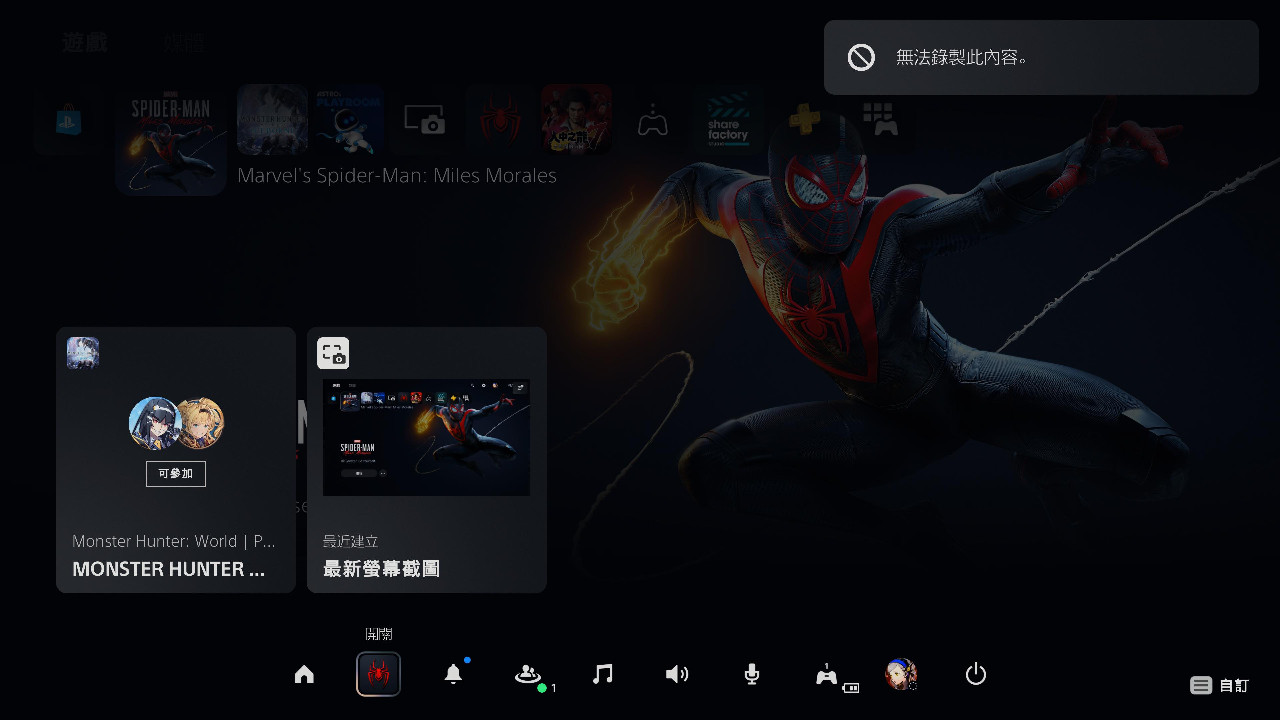
而在主畫面的每個遊戲圖示按「下」,就可以看到該遊戲未完成獎盃、Youtube 相關影片以及 DLC,選擇影片的規則其實還有待精進,雖然可以準確的抓到玩家在近期上傳該遊戲的影片,但以現在來說還無法分辨語系,因此雖然我們是中文玩家,下面很可能餵的是英文、韓文等等等各國語言的影片。

PS5 同時間還是只能執行一款遊戲,但有些微妙的是,在主畫面中沒有明顯提示,如果你跑去執行第二個遊戲,也不會提醒你要關閉前一個正開著的遊戲,如果一個不注意,又是需要手動存檔的遊戲,可能會發生慘案。
另外可以透露的是,在連上網路的情況下,在 PSN 圖示按「下」就直接可以瀏覽商店,不像 PS4 得按「確定」後才讀取進入。
當然,受惠於硬體的成長,在各種選單間的切換也更為順暢,比起過去 PS4 在某些快速切換選單時仍有卡頓的狀況,PS5 在這點的確有進步不少。
「 ○/╳」可以改,但…
另許多亞洲玩家在意的 「 ○/╳」確實改成了「╳確定」、「○取消」,而主機中的輔助功能確實提供了自訂按鍵的選項,可讓○/╳ 的鍵位顛倒過來而達成過去的使用習慣,但這全面的顛倒就會在遊戲中碰到問題。
首先就是所有遊戲內的教學都還是按照原本的鍵位,所以在看說明時容易錯亂。還有像是《漫威蜘蛛人:邁爾斯摩拉斯》中,打王依然有 QTE 設計,如果你更改了鍵位,那麼在按 QTE 的時候肯定會吃鱉。
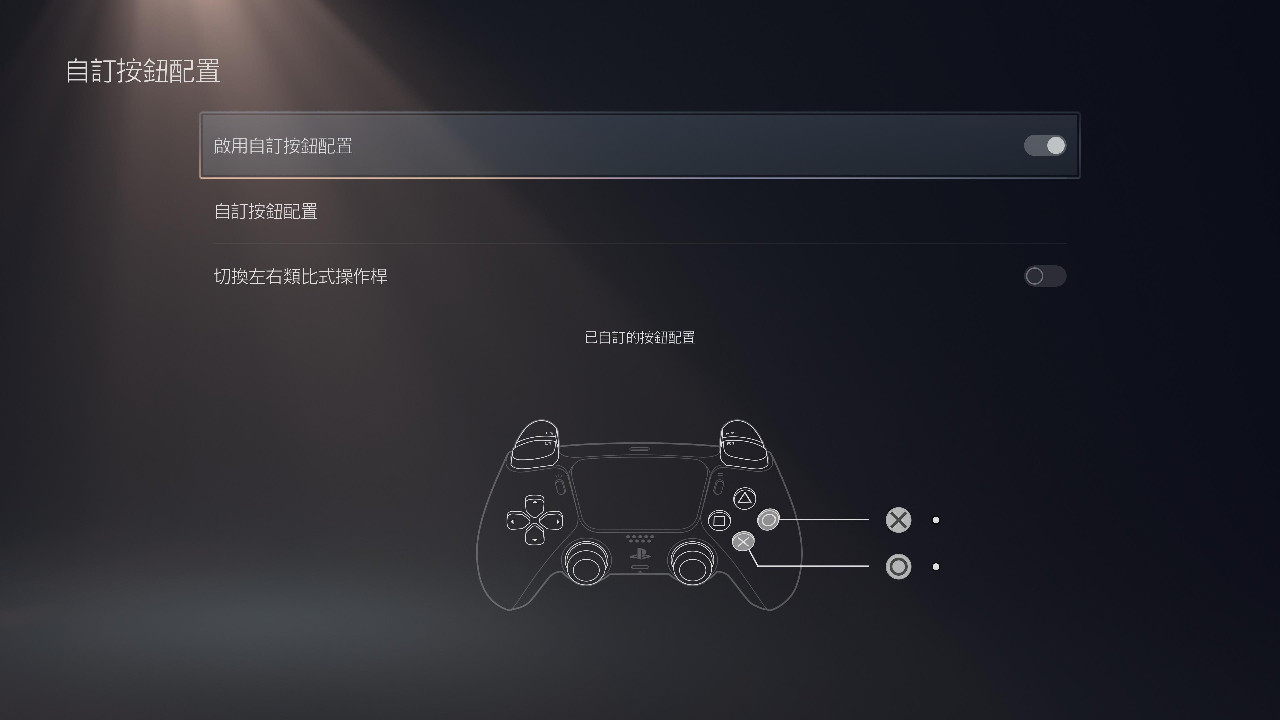
而且令人意外的是,PS4 的遊戲如果在 PS5 下執行,所有遊戲內的原先「○確定」、「╳取消」的指示,也全部變成了「╳確定」、「○取消」,因此這會是全面性的習慣更改,當然某方面也算好事。


總而言之,建議還是強迫自己改了吧!只是如果你仍有打算 PS4、PS5 兩台主機交互使用的話,可能會有點痛苦,因為這改動可是從系統到遊戲內的統一變革。
遊戲版本得看仔細,存檔相容性不統一
由於 PS5 可以向下相容,所以在這世代交替中,同個遊戲有機會同時在 PS5 上看到兩個版本,一個是專屬於 PS5 的版本,一個是 PS4 的版本。如果要享受更好的畫面品質,下載時記得看清楚。
延伸出的存檔問題則有點混亂,首先 PS4 的存檔可以透過 PS Plus 的雲端上傳功能、或是 USB 轉移至 PS5,這些存檔基本都可在「向下相容」時正常運作。但卻不見得能用於另一個版本。
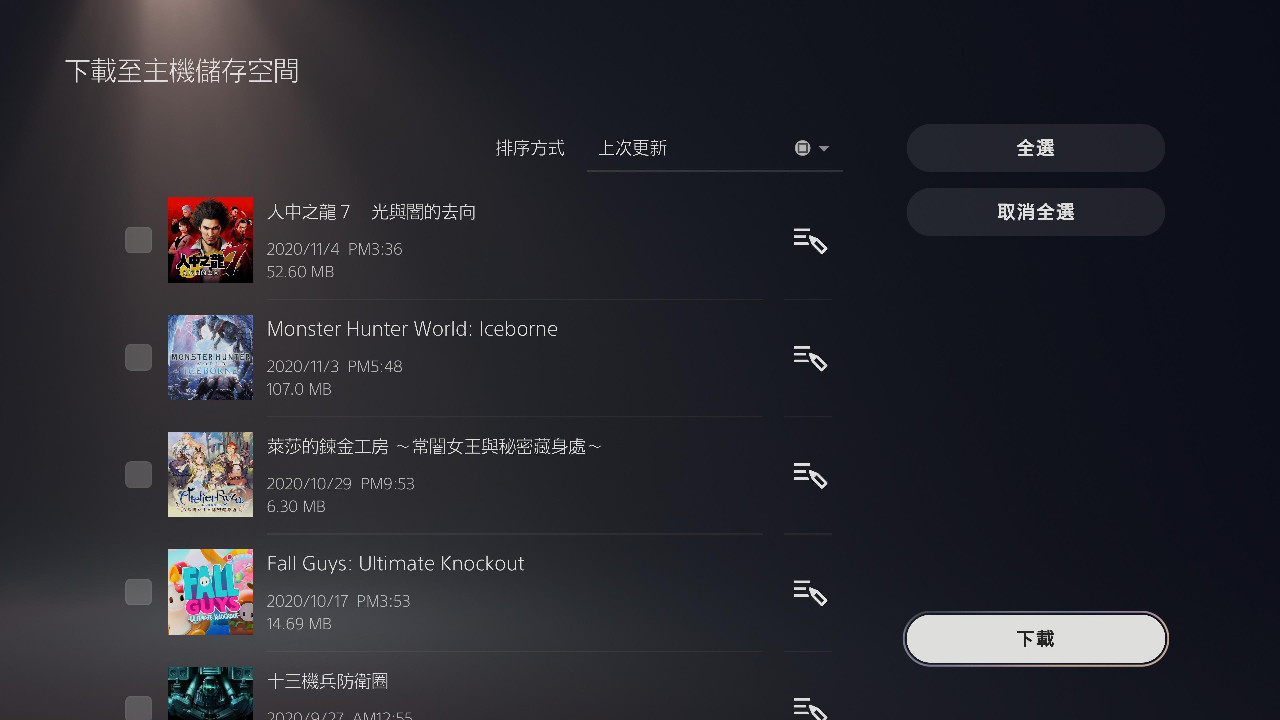
這次我們以《漫威蜘蛛人:邁爾斯摩拉斯》做測試,雖然購買時,付一份錢可以同時買下 PS4 與 PS5 版,並於對應的主機下載(PS5 主機還可以同時安裝兩個版本的遊戲),但是在存檔上,不同版本可以視為兩個不同的遊戲,PS4 的存檔無法用於 PS5 版,反之亦然。
而也不是每個遊戲存檔都不互通,互通與否完全看該遊戲的開發商是否能支援,因此如果你有計畫好購入 PS5 的時機,要特別注意當時正在玩的遊戲是否有 PS5 版,存檔支援與否得查詢相關公告。否則很可能在 PS4 花了大半天打的進度,到了 PS5 得從頭來過(不然只能憋一點用向下相容繼續遊玩)。
容量有點小的超高速硬碟
這次 PS5 號稱的是擁有 825G 的硬碟,不過實際上就不是這麼讓人滿意了,在出廠狀態下,扣掉系統與預設內附的小機器人遊戲《ASTRO''s Playroom》(10.38GB,可刪除),真正的實際可用空間僅有 648.9 GB,對於現代動輒 50GB+ 的遊戲來說,實在說不上大。
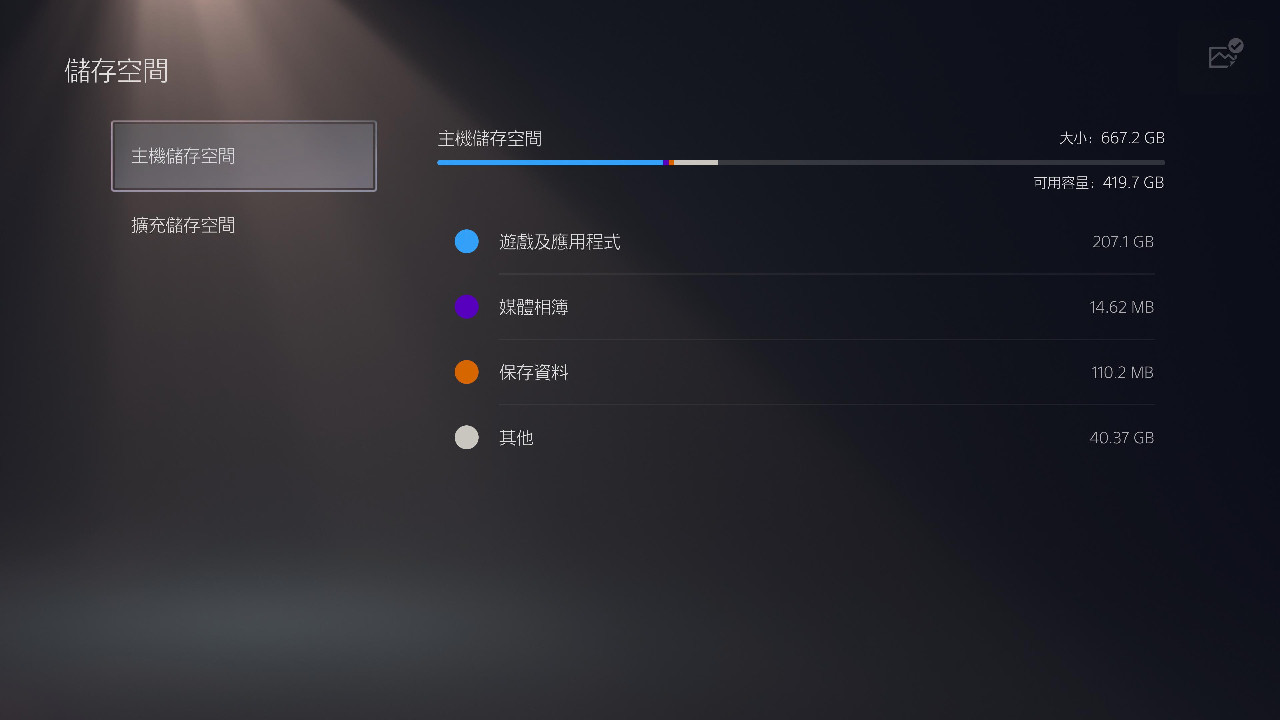
如果玩家另有需求,PS5 內部有預留一個支援 PCIE 4.0 的 M.2 SSD 插槽(該插槽上市初期不開放,要等後續的系統更新),要注意的是這次「不支援外接硬碟儲存 PS5 遊戲」。原因是外接速度受限,會進而影響到遊戲的讀取。外接硬碟僅可讀取 PS4 的遊戲並以向下相容模式遊玩。
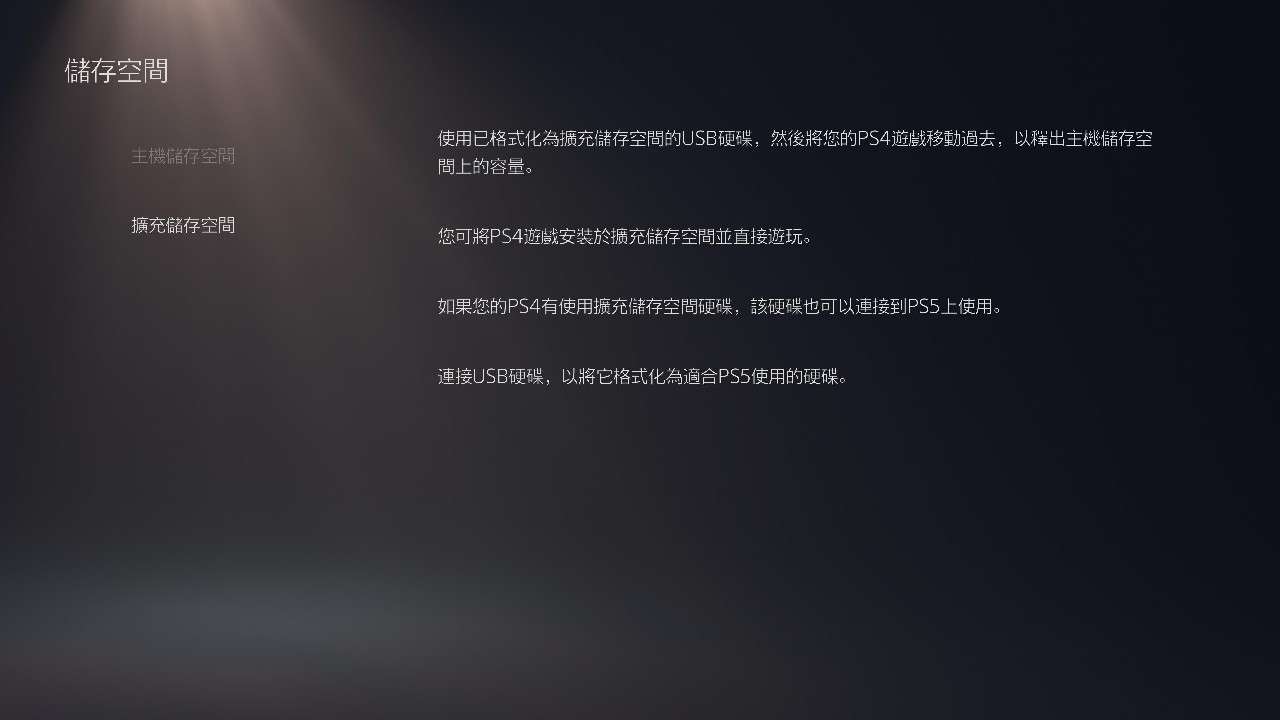
再來當然我們要測試一下這次官方不斷強調的高速硬碟,官方號稱其讀取速度達到 5.5GB/s,我們這次用了《魔物獵人世界 ICEBORNE》、以及《人中之龍7》來看看 PS4 PRO 和 PS5 實際的讀取速度差異,會感受到官方號稱的強大之處。
依然限制多多的藍牙
許多玩家最關心的部分就是 PS5 是否開放了其他多數的藍牙裝置連線,我們也就這點進行了測試,包含使用 AirPods、Sony W-1000X 系列耳機,以及其他廠牌真無線藍牙耳機,答案是:雖然抓得到但通通不給用。
PS5 在耳機的連線上和 PS4 基本相同,控制器上有 3.5mm 耳機孔,主機可接 USB 有線耳機、也可以使用含接收器的 2.4g 的無線耳機。以無線耳機來說,這次測試了 HyperX 的 Cloud Stinger Core,以及羅技的 G PRO X Wireless 這兩支第三方耳機,確認都可以使用。
雖然不排除可能有部分型號會有問題,但目前看來能在 PS4 使用的 2.4G 無線耳麥,沒意外大多數應該也都能在 PS5 運作,但 SIE 仍沒有大幅度開放。
不過這次在 PS5 中,多出了鍵盤與滑鼠的設定,經測試也可以接一般的 USB 鍵盤,但鍵盤品牌型號多,經簡單測試,並不是所有鍵盤都支援(特別是吃電大的雙 USB 電競 RGB 鍵盤不支援比例高)。
等未來各鍵鼠廠商們公開支援清單後,使用對應的設備在可以打字溝通的遊戲會更為親民。
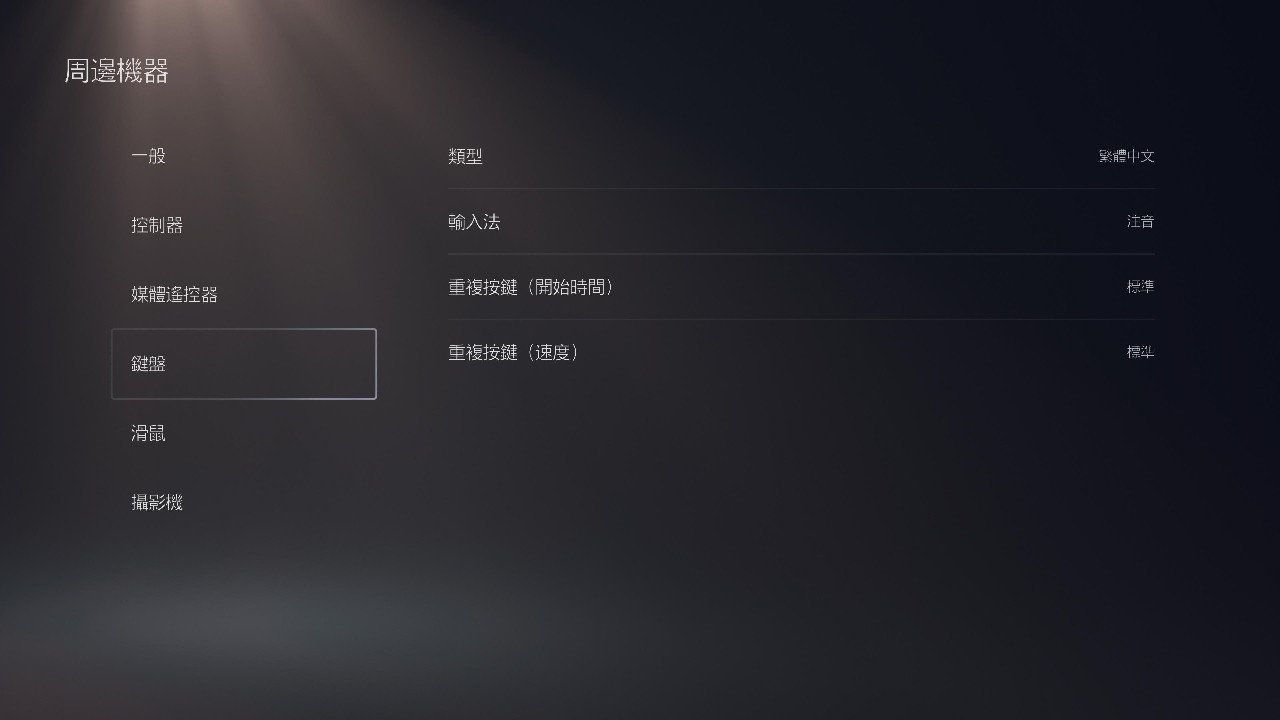
沒有主題了!?
應該算壞消息,在目前的 PS5 系統中,並沒有關於「主題」的任何選單與設計。
在主畫面下的背景以及背景音樂,會隨著你停在哪個遊戲的圖示而改變。另外同 PS4,在音樂上也可以透過快捷列來播放 Spotify,加上前面我們提到選單已經濃縮,因此也許 SIE 判斷已經沒有主題存在的空間。
先前 SIE 就表明 PC、手機版的 PSN 改版後無法購買主題,本來看來有些詭異,但拿到 PS5 就知道為什麼:因為 PS5 根本沒有主題。
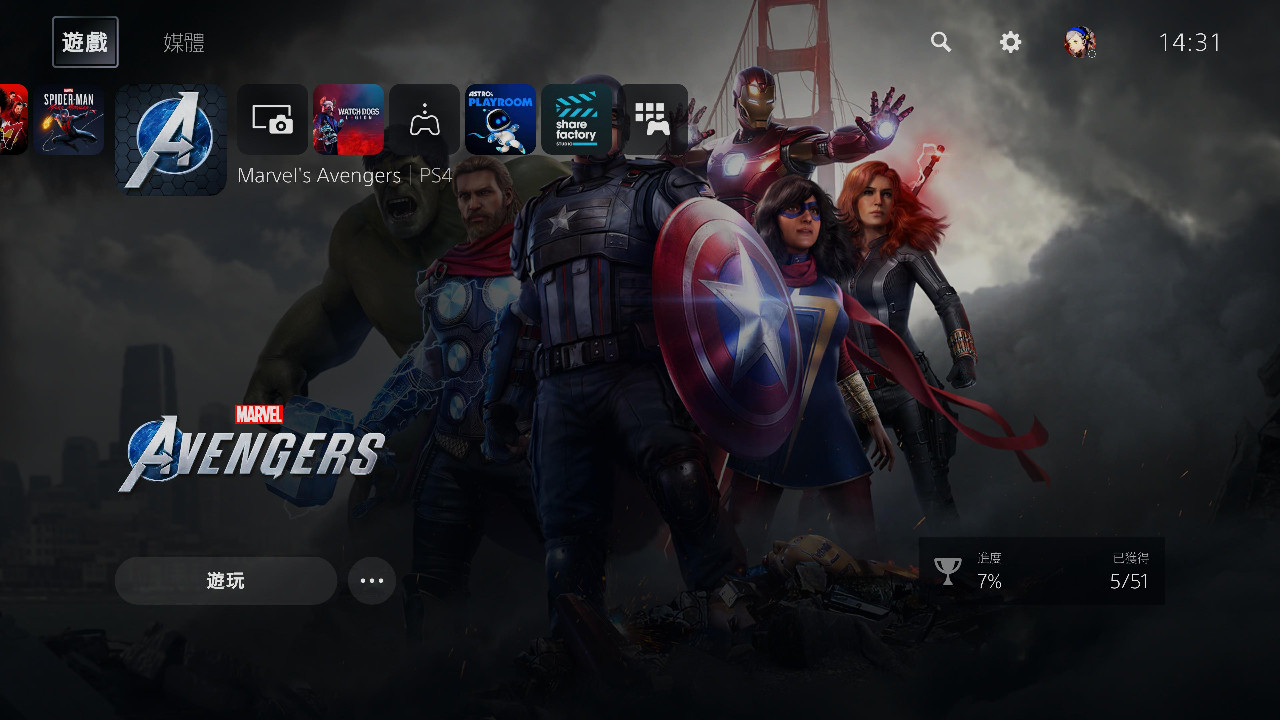
更好炫耀的獎盃系統
也許 SIE 發現了玩家間的社群討論中,獎盃圖佔了很大的一個比例,這次在獎盃的各種介面、功能上可能是改動最大的一塊,首先在遊戲中按下 PS 鈕時,可以看到距離自己進度最近的目標獎盃。
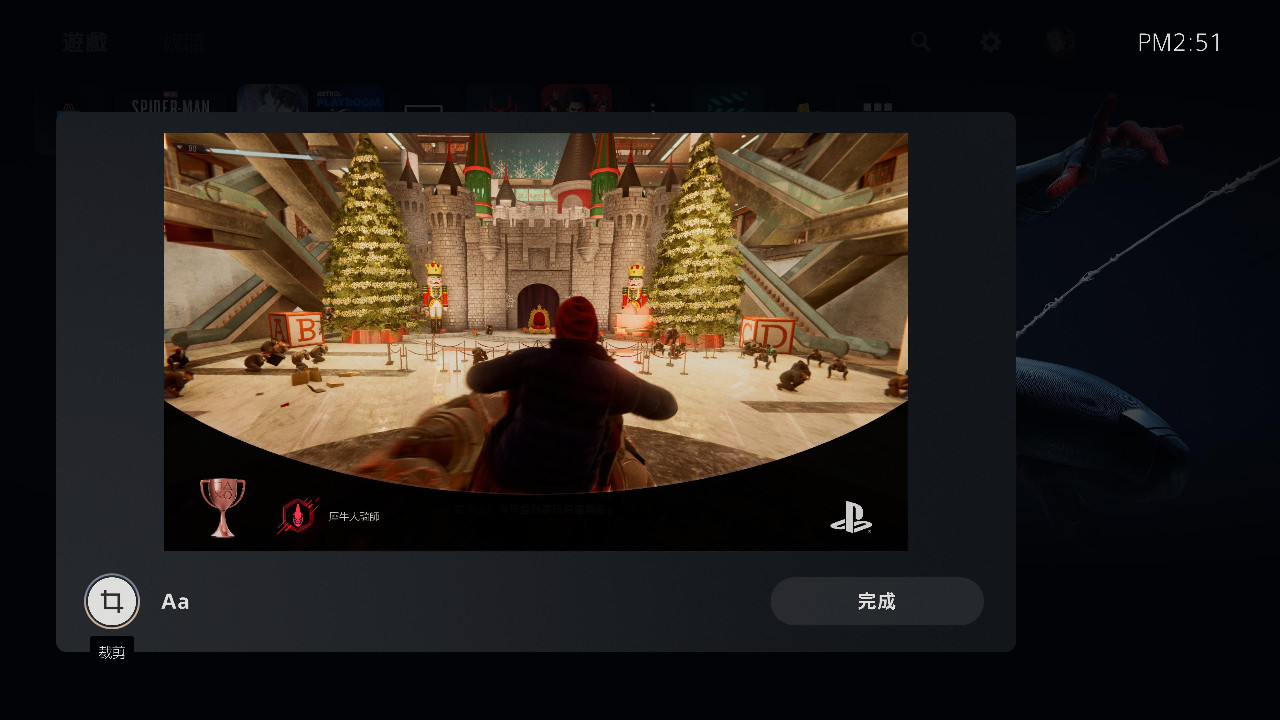
另外在獲得獎盃的同時,除了過往的自動截圖外,這次也新增了自動錄影紀錄(15 秒或 30 秒),避免某些獎盃獲得的同時剛好畫面不好看。而且自動截圖的圖片還可以進行修圖、裁切,並且有套上預設的外框,讓整個獎盃截圖變的相當有質感。
先前官方曾透露未來可以直接在 PS5 的獎盃選單中中查詢該獎盃的攻略影片,想必就是利用了上述的自動錄影機制。愛攻白金的玩家們,未來也可以更方便的秀你們的旅程了。
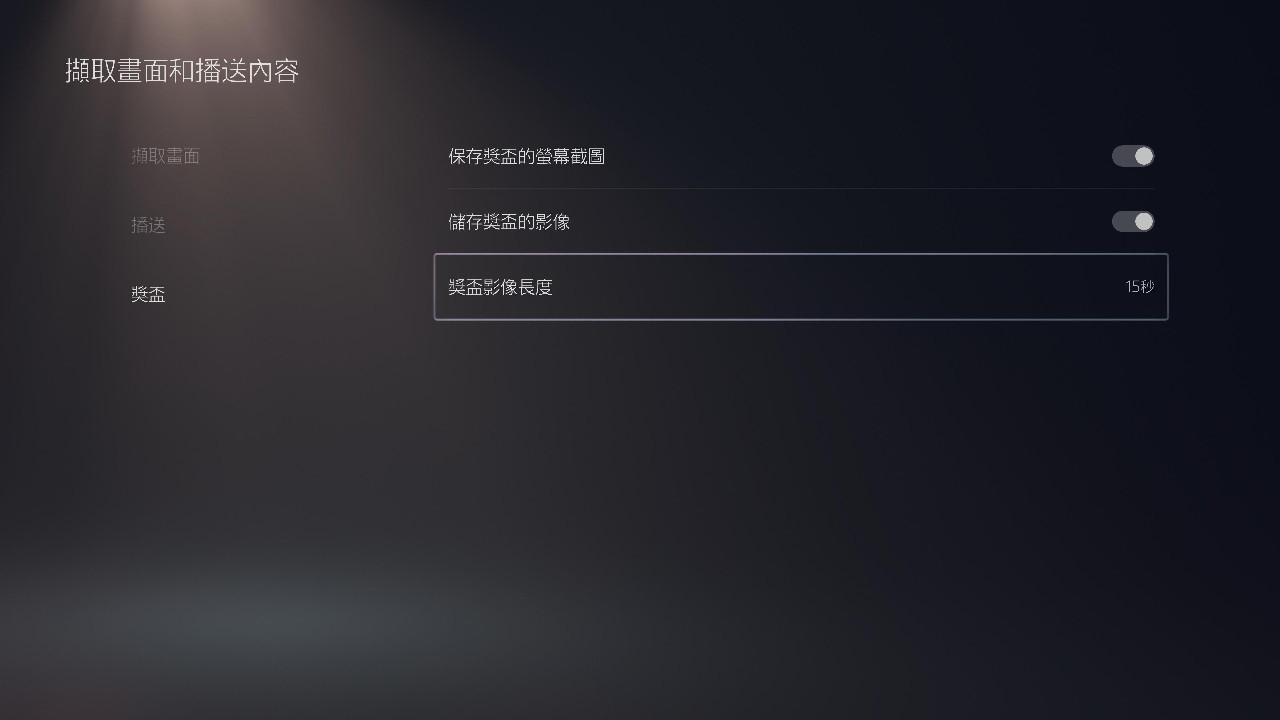
錄影、實況、提示大進化
如果要說 PS5 在那一塊相較 PS4 進步更多,那可能就是在這個部分了,首先在你按下錄製時,除了當下開始外,遊玩的影片存檔最多可以往前回追 1 個小時,而遊戲影片錄製也可以選擇 4K 或 1080P 的解析度,還有 HDR 效果。
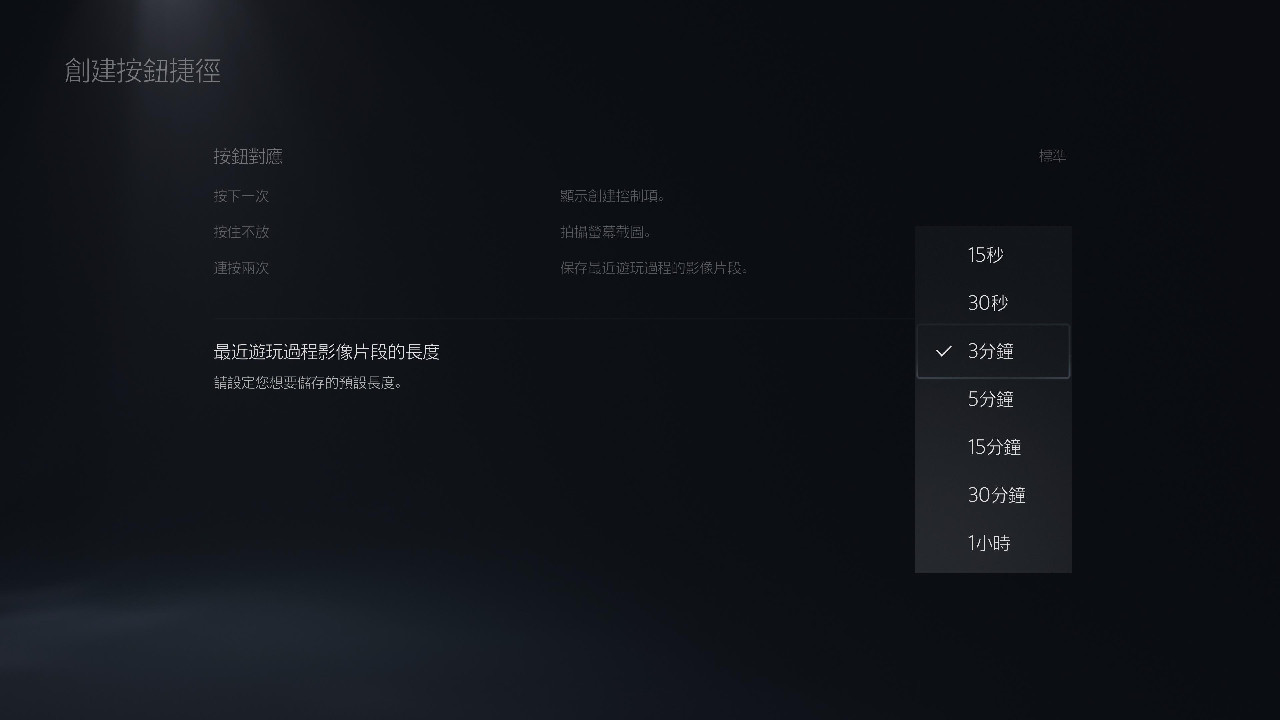
若選擇 4K 錄影,檔案強制為 .WebM ,若為 1080P 解析度則可以選擇 .WebM 或 .MP4,實測在 4K 模式下錄影,1 分鐘約會產生 350 MB 的檔案。
在預設實況的部分,則有 1920x1080,60FPS、1920x1080,30FPS、1280x720,60FPS、1280x720,30FPS 四種輸出格式,同時也可以選擇是否播送語音聊天內容,另外在攝影機部分則有很多特效可增加,平台目前則是 Twitch 和 Youtube,這點和 PS4 相同。
依據先前官方展示,甚至直接可以幫真人去背,但由於現在仍屬保密階段,目前我們尚未能實際測試。
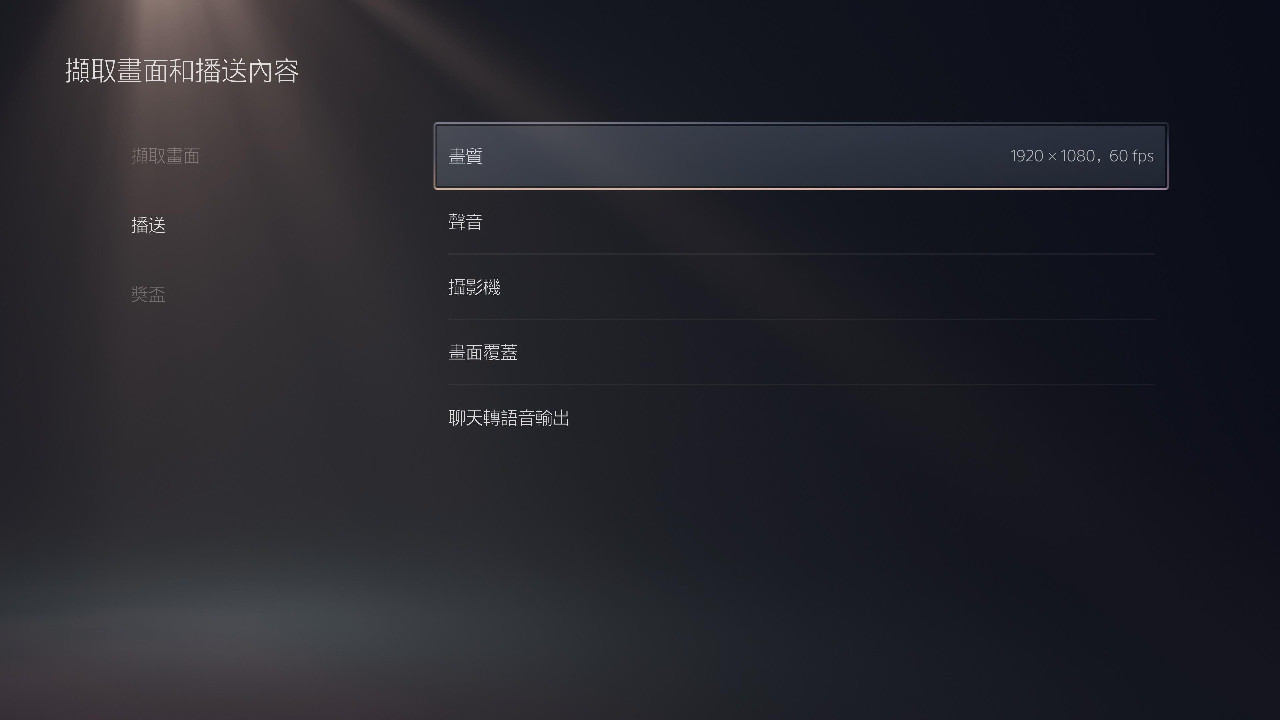
附帶一提,截圖也可以截下有 HDR 效果的圖。
至於提示,過去在 PS4 遊玩時會跳出各種提示,不管是派對邀請、獲得獎盃、下載完成…到了 PS5 ,雖然這些提示還在,但玩家可以針對每個種類做更多細部的設定,比如好友上線是否要在實況時通知,或是觀看影片時自動隱藏,甚至是否要直接顯示內容都可以自訂,這部分不得不說相當貼心。
:format(jpeg):quality(90)/https%3A%2F%2Fimg.4gamers.com.tw%2Fckfinder%2Fimages%2FALIEN%2F2020-11%2F20201105162636.jpg%3FversionId%3D1MF6xoF7AEEbH9T43qG6HyOq1HtYcEKM)
:format(jpeg):quality(90)/https%3A%2F%2Fimg.4gamers.com.tw%2Fckfinder%2Fimages%2FALIEN%2F2020-11%2F20201105162631.jpg%3FversionId%3DKwGqthULhlM9ZGfnfPn7je8JILmRE73D)
有些雞肋的 Remote Play
最讓人不解的可能就在這了,PS5 本身也擁有「Remote Play」功能。對,你沒看錯,也就是可以透過你的 PS5 ,遠端連線到你同個帳號下的 PS4 或是其它 PS5。
雖然說有些玩家住的地方可能不只一個,而且會在多處奔波。但這看似有用的功能卻有點雞肋,原因還是大部分的 PS4 遊戲都可以相容於 PS5,你買過的遊戲都可以載到 PS5 裡來玩。
:format(jpeg):quality(90)/https%3A%2F%2Fimg.4gamers.com.tw%2Fckfinder%2Fimages%2FALIEN%2F2020-11%2F20201102172228.jpg%3FversionId%3Dz2Fi7CCmbY5ak_9tLudJw0i7.D3fFgWa)
那,為什麼還會需要用 Remote Play 呢?左想右想,可能唯一的理由就是 PS5 的硬碟不夠用又不想清,或是你買了無光碟機版的 PS5,但想玩之前 PS4 的實體片遊戲,而且又剛好身處兩地,那就可以靠這功能來玩了。
另外一定得提的,如果用此功能連線到 PS4,會馬上產生「 ○/╳」顛倒錯亂的感覺…(如果你的 PS4 是用 ○ 當確定的話),而且 PS 鈕會是操作原主機功能而非遠端中的那台,因此在使用上會有不適感。
以上就是我們在這次 PS5 的介面測試中,發現各種與 PS4 不同的地方,整體來說,PS5 的介面確實變的更為清爽一些,但是有一些操作和位置也與 PS4 有些不同,因此還是得稍微花點時間熟悉一下。你喜歡這次的介面嗎?





